
Kategorie:HBS
Kategorie:HISinOne-Dokumentation
Kategorie:Business Intelligence Analysen-Dokumentation
Installation des KENN-Moduls
Um das KENN-Modul zu installieren, müssen zunächst die Kernmodule HISinOne-BI, COB und SOS installiert werden.
Die Installation des KENN-Moduls unterscheidet sich zwischen HISinOne und SuperX. Daher gibt es zu jedem System eine eigene Installationsseite:
Bei dem KENN-Modul werden keine Rohdaten direkt aus operativen Vorsystemen übernommen, d.h. es müssen im Ladeverzeichnis keine "*.unl"-Dateien bereitgestellt werden. Es werden bei Bedarf allerdings über eine sog. Manuelle Schnittstelle Daten übernommen, die derzeit noch nicht in einem HIS-System gepflegt werden.
Ein Update des KENN-Moduls ist notwendig. Dabei werden Daten aus Tabellen der SuperX-Module COB, SOS, SVA FIN und IVS übernommen, transformiert und aggregiert.
Die sog. manuelle Schnittstelle erhebt wichtige Grunddaten und Kennzahlen für das KENN-Modul, die nicht oder noch nicht in Vor-Komponenten vorliegen.
Die Kennzahlen werden über eine manuelle Importschnittstelle gesammelt und in der Tabelle kenn_zahl_wert gespeichert.
Die Werte (z. B. 15 Habilitationen im HHJ 2006 bei Institut XY) werden jeweils mit der Variable kenn_zahl gespeichert und verfügbar gemacht.
Mögliche Variablen sind:
Es werden folgende Bestände erhoben (Namen und jeweils gefragte Daten im Eingabeschema):
| Datenbestand | Eingabeschema (Feldname / Beschriftung / Datentyp) |
|---|---|
Manuell: Bewerber 1. FS | sem/Semester/int |
Manuell: Bewerber Gesamt | sem/Semester/int |
Manuell: Gesamtausgaben lt. Landeshaushaltsrechnung | jahr/Haushaltsjahr/int |
Manuell: Habilitationen | jahr/Haushaltsjahr/int |
Manuell: Schwundausgleichsfaktor | sem/Semester/int |
Manuell: Zuschuss aus Hochschulkapitel lt. Landeshaushaltsrechnung | jahr/Haushaltsjahr/int |
Die Tabelle kenn_zahl_wert fasst alle Kennzahlen zusammen, wobei je nach Kennzahl nicht alle Felder gefüllt werden. Die folgende Matrix zeigt die Erhebung in Sachsen:
Für die erhobenen Werte der Landeshaushaltsrechnung wird pro Hochschule und Jahr ein Wert eingegeben. Dieser Wert lässt sich wie folgt ermitteln:
Tragen Sie in die manuelle Schnittstelle beim Parameter HHM_LHR die Gesamtausgaben, und bei HSKAP_LHR den Zuschuss ein. Der Zuschuss wiederum errechnet sich aus Gesamtausgaben minus Gesamteinnahmen (Ist).
Zum kameralen Jahres- und Quartsbericht (Sachsen) sollen Erläuterungen und von der automatischen Berechnung abweichende Vorschauwerte hinterlegt werden können.
Dazu gibt es in der manuellen Schnittstelle die variable Erläuterung kam. Quartals-/Jahresbericht Ausgaben/Einnahmen. Die Struktur für diese Variable sieht z.B. so aus:
Haushaltsjahr^Titel oder Titelgruppe^Text
2016^11949^Beispielerläuterung zu Einnahmen
Hier wird eine Erläuterung für den Einnahmetitel 11949 hinterlegt. Der Text darf maximal 255 Zeichen enthalten und nicht das gewählte Trennzeichen.
Wenn Sie bei den Einnahmen für die Titelgruppen TG 70, 72, 73, 74 eine Erläuterung hinterlegen wollen, geben Sie als Titelgruppe nur 70 an.
Es gibt zwei Variablen für Einnahmen und Ausgaben, da für eine Titelgruppe wie z.B. 71, möglichlicherweise unterschiedliche Erläuterungen zu Einnahmen/Ausgaben gemacht werden sollen.
Vorschauwerte für Einnahmen/Ausgaben im Quartalsbericht können über die Variablen
in das System eingepflegt werden.
Die Struktur sieht so aus:
Haushaltsjahr^Titel oder Titelgruppe^Wert (decimal).
Wichtig: Auch auf Titelgruppenebene ist nur die Summe der Einzeltitel anzugeben, ohne etwaig direkt auf Titelgruppenebene gebuchte Ansätze, o.ä.
Die Tabelle kenn_zahl_wert kann auf zwei Arten gefüllt werden:
Bei den beiden Varianten müssen Sie darauf achten, dass die Schlüssel für die Fachgebiete nach STBA mit denen übereinstimmen, die im SuperX-KENN-Modul hinterlegt sind (siehe Abfrage Schlüsselverzeichnis KENN-Modul). Es wird beim Upload per CSV keine Überprüfung der Schlüssel vorgenommen.
Die Schlüssel für Institutsnummer (ch110_institut) und Studiengang (stug_key) sind hochschulintern frei wählbar.
Für den CSV-Upload können Sie den browserbasierten Upload nutzen.
Gehen Sie nach der Anmeldung in das Formular Grunddaten und Kennzahlen->Administration Grunddaten und Kennzahlen -> Grunddaten und Kennzahlen hinzufügen (csv)
In der Maske befindet sich ein Button „Kennzahl“, in dem Sie sich eine zu füllende Tabelle aussuchen können.
Damit Sie Daten in die Datenbank einspielen können müssen Sie auch wissen, welche Felder es gibt, was diese beinhalten dürfen und eventuell auch welche Reihenfolge Sie einhalten müssen, z.B. wenn Sie bei dem Feld Feldnamen 1. Zeile kein Häkchen machen, müssen Sie die Reihenfolge aus der Datenbank übernehmen. Dafür gibt es den Link Merkmalsliste.
Dies ist ein dynamischer Link. Das bedeutet, je nachdem was Sie bei dem Feld Kennzahl ausgewählt haben, wird auf eine andere Seite verlinkt. Wenn das Präfix Manuell lautet, sind dies Grunddaten der manuellen Schnittstelle. Wenn Tabelle vorangestellt ist, ist dies eine Tabelle des KENN-Moduls. Bei einer ausgewählten Tabelle zeigt die verlinkte Seite jeweils Informationen zu der ausgewählten Tabelle:
Die Spalten in der dokumentierten Tabelle müssen exakt mit denen übereinstimmen, die in dem Feld Inhalt eingegeben werden (siehe Lehrfilm Anlagen Teil 2).
Weitere Maskenfelder:
2009,1234,5678,13
| Tabelle. Die Felder für den Import der jeweiligen Kennzahl entnehmen Sie der Matrix.> style="border:none;padding-top:0cm;padding-bottom:0cm;padding-left:0.25cm;padding-right:0.25cm;"| |
Ferner können Sie noch festlegen, ob vorhandene Kennzahlen gelöscht werden sollen, oder ob lediglich Daten hinzukommen sollen.
Mit Abschicken sehen Sie eine Vorschau des Imports:
Die Tabelle kann importiert werden, sonst hätten Sie eine Fehlermeldung erhalten (im Kommentar steht OK). Zu diesem Zeitpunkt ist aber noch nicht der echte Import ausgeführt, erst wenn Sie unten auf Import ausführen klicken, startet der Import.
Wenn beim Import-Kommentar statt OK der Kommentar Trennzeichen fehlt aufgeführt ist, dann wurde das falsche Trennzeichen angegeben. Wenn der Kommentar lautet Anzahl Trennzeichen falsch, dann finden Sie dahinter die geforderte ("Soll") vs. die gefundene ("Ist") Anzahl der Trennzeichen. Beachten Sie bitte, dass die Anzahl der Trennzeichen exakt mit den Spalten der Tabelle übereinstimmen muss.
Wenn bei der Vorschau eine Tomcat-Fehlermeldung erscheint, dann war das Volumen des Imports womöglich zu groß, denn die Menge der zu übertragenden Daten ist begrenzt (mit Metainformation max. 32.000 Zeichen). Reduzieren Sie in diesem Falle die jeweils übertragene Zeilenanzahl, und wählen Sie nach der ersten Übertragung beim Modus statt Löschen und hinzufügen nur Hinzufügen.
Wenn bei der Vorschau zu einer Freemarker/SQL-Fehlermeldung kommt, dann haben die Datentypen nicht übereingestimmt, z. B. ein alphanumerisches Zeichen statt eines geforderten Zahlenwertes. In diesem Falle sollten Sie die Zeilen abschnittsweise oder einzeln übertragen, um den Fehler zu lokalisieren.
Wenn die CSV-Daten verarbeitet werden können, dann kann die Vorschau korrekt anzeigen:
style="border:none;padding-top:0cm;padding-bottom:0cm;padding-left:0.25cm;padding-right:0.25cm;"| |
Die Grunddaten und Kennzahlen lassen sich über die Maske Grunddaten und Kennzahlen suchen abfragen und ändern.
style="border:none;padding-top:0cm;padding-bottom:0cm;padding-left:0.25cm;padding-right:0.25cm;"| |
style="border:none;padding-top:0cm;padding-bottom:0cm;padding-left:0.25cm;padding-right:0.25cm;"| |
| Merkmale eingeblendet.> style="border:none;padding-top:0cm;padding-bottom:0cm;padding-left:0.25cm;padding-right:0.25cm;"| |
Wenn Sie einzelne Bestände im KENN Modul nicht mit der "Berechnen"-Technik ermitteln und liefern wollen, gehen Sie wie folgt vor:
Wenn der Upload erfolgreich ist, ist dies sofort aktiv und kann in den KENN Berichten getestet werden.
Zum kaufm. Quartalsbericht und Wirtschaftsplan Sachsen gibt es einige Daten, die manuell einzugeben sind.
Bei diesem Bericht werden die Daten nicht über die manuelle Schnittstelle eingespielt, sondern können in einem separaten Formular eingetragen werden.
Wählen Sie dazu unter Grunddaten und Kennzahlen / Adminstration Kenn-Modul der Punkt Kenn Formularbearbeitung. Wählen Sie die Hochschule aus und den Bericht aus und klicken auf Abschicken. Als Ergebnis wird eine Übersicht über die in Kenn vorhandenen Jahre angezeigt, für die Sie auf Bearbeiten klicken können.
Wenn Sie für das gewünschte Jahr auf Bearbeiten klicken, öffnet sich ein Formular.
Quartalsbericht:
Maximieren Sie das Fenster.
In der Spalte Kennzahl sehen Sie die einzelnen Kennzahlen, wie Sie vom Bericht definiert sind. In die Eingabefelder können Sie Werte für die Kennzahlen eingeben.
Hier z. B. Plan, Steuerung Vorschau und Steuerung Vorjahr. Achtung: Steuerung Vorschau wird nur verwendet, wenn es noch keinen Wert für das vierte Quartal gibt.
Geben Sie volle Beträge ein, also nicht gekürzt auf T EUR wie sie im Bericht erscheinen.
Es müssen nicht in jedes Eingabefeld auch Eingaben gemacht werden, z. B. braucht bei A.Erfolgsplan kein Planwert eingegeben werden, orientieren Sie sich hier an der Ausgabe von FSV bzw. dem Fachdesign.
Werte für 1.- 4. Quartal und Steuerung Vorjahr sind nur ab Block B. Investionsplan einzutragen.
(Etwaige Änderung daran im ersten Block A. Erfolgsplan werden bei erneutem Konnektorlauf überschrieben).
Wenn Sie Ihre Eingaben gemacht haben, klicken Sie auf Speichern oberhalb der Tabelle.
Die Schaltfläche Löschen wird im Normalfall nicht gebraucht, falls Sie falsche Eingaben gemacht haben, geben Sie einfach erneut die richtigen Daten ein und klicken erneut auf Speichern.
Löschen wird höchstens gebraucht, wenn sich tatsächlich am Fachkonzept des Quartalsberichts/Wirtschaftsplans Änderungen ergeben sollten.
Wenn Sie weiter nach unten scrollen, erscheinen auch die Bereiche B. Investionsplan und C. Finanzplan, hier müssen auch für die Quartale 1-4 sowie Vorjahr und Vorschau Eingaben gemacht werden, da die Werte nicht aus der Datenbank ermittelt werden können.
Das Formular für den kaufm. Wirtschaftsplan ist vom Prinzip her ähnlich aufgebaut.
Wenn Sie immer auf Speichern geklickt haben, können Sie das Fenster einfach schließen. Wenn Sie mit Ihren Eingaben fertig sind und den fertigen Bericht unter Grund- und Kennzahlen / Grunddaten Finanzrechnung / Kaufm. Quartalsbericht überprüfen.
Die Hochschuldaten werden in der Regel aggregiert und für den Hochschulvergleich vorbereitet. Deshalb werden hochschulinterne Schlüssel zu amtlichen, bundesweiten oder zumindest landesweiten Schlüsseln transformiert. Dies sind:
Einige Schlüssel sind im XML-Frontend in der Abfrage Schlüsselverzeichnis KENN-Modul einsehbar.
Während des KENN-Updates werden einige Daten auf Plausibilität geprüft, und bei Datenfehlern werden entsprechende Warnungen ausgegeben. Diese werden in die Tabelle kenn_pruefrout geschrieben und können in der Abfrage Prüfprotokoll Grunddaten und Kennzahlen abgerufen werden.
Wie in den anderen Modulen können Ladeprotokolle komfortabel abgerufen werden, für die einzelnen Meldungen gibt es einen eigenen FAQ auf der Seite
https://wiki.his.de/mediawiki/index.php/Warnmeldungen_im_Pr%C3%BCfprotokoll#KENN]
Nach dem Festlegen der Hochschulnummer und dem ersten Start der Laderoutine wird auch das Profil zugewiesen, z.B. wie oben "Hochschulen Sachsen". Wenn Sie hier "unbekanntes Profil" finden, sollten Sie die Hochschulnummer korrekt setzen und die Laderoutine erneut starten.
Wenn Warnungen zu fehlenden Bundes- oder Landesschlüsseln ausgewiesen werden, ist die Abfrage Schlüsselverzeichnis KENN-Modul aufschlussreich: sie zeigt die Bundesschlüssel der Studiengänge, Abschlüsse und Amts-Dienstbezeichnungen sowie die Landesschlüssel der Mittelherkunft (KLR). Wenn nach Ihrer Meinung Bundes- oder Landesschlüssel fehlen bzw. falsch codiert sind, bitten wir um einen Hinweis an die Entwickler des KENN-Moduls. Die Schlüssel werden regelmäßig erweitert und müssen dann manuell im KENN-Modul nachgezogen werden.
Darüber hinaus bietet die Abfrage Gesamtüberblick Grunddaten/Kennzahlen eine kurze, prägnante Zusammenfassung der im KENN-Modul ermittelten Grunddaten und Kennzahlen. So werden z.B. die Studierendenzahlen und Prüfungszahlen für einen Zeitraum ermittelt und ausgegeben. Diese Summen können zur Prüfung mit den jeweiligen Abfragen der Vormodule überprüft werden.
Nach der Installation und vor dem ersten Update müssen ein paar Konstanten und Voreinstellungen geprüft werden. Bei den Konstanten handelt es sich um Schalter, die in Abfragen verwendet werden.
Fast alle Anpassungen lassen sich browserbasiert im XML-Frontend vornehmen, öffnen Sie dazu die Maske Prüfprotokoll Grunddaten und Kennzahlen:
Im Maskenformular sehen Sie rechts Hyperlinks zu Datenbankformularen, in denen Sie die Einstellungen vornehmen können.
Da das KENN-Modul auch für den Hochschulvergleich ausgerichtet ist, sollten Sie zunächst, wenn Sie es noch nich bei der Installation des Kernmoduls getan haben, die Hochschulnummer eintragen. Gehen Sie dazu als Administrator ins XML-Frontend und gehen Sie dort ins Menü Administration->Tabelle Suchen->Hochschulinfo, klicken Sie rechts auf "Bearbeiten" und wählen sie im dortigen Klappmenü Ihre Hochschule aus. Tragen Sie darunter den Hochschulnamen sowie das Kapitel Ihrer Hochschule ein.
| Neu und wichtig: kapitel> style="border-top:none;border-bottom:none;border-left:0.5pt solid #000000;border-right:none;padding-top:0cm;padding-bottom:0cm;padding-left:0.25cm;padding-right:0.25cm;"| Vergessen Sie nicht, das Kapitel einzutragen. Es wird für Drittmittelauswertungen im KENN-Modul (Segment FIN) benötigt. |
Speichern Sie dann den Datensatz.
Anm: Wenn Ihre Hochschule in der HIS-Systematik nicht vorhanden ist, erkundigen Sie sich bei HIS nach Ihrer Nummer. Provisorisch können Sie die Nummer auch direkt in der Datenbank in der Tabelle hochschulinfo (Feld hs_nr) eintragen.
Nach der Installation müssen ein paar Schlüssel kontrolliert bzw. angepasst werden. Vorgegeben sind die Schlüssel in der Tabelle konstanten.
Die Konstanten aus dem KENN-Modul sind:
Sie sehen in der Tabelle links die Vorbelegungen. Vor dem ersten Update in SuperX müssen diese Parameter jeweils gesetzt werden. Sie müssen dazu die Tabelle konstanten in der Datenbank direkt bearbeiten, z.B. mit isql, psql, über das XML-Frontend (Tabelle suchen), dem Access-Frontend oder einem beliebigen anderen Datenbank-Client. Komfortabler geht es im Browser über das XML-Frontend in der Maske Prüfprotokoll Grunddaten/Kennzahlen, Link "Konstanten":
Nach Änderung einiger Schalter müssen Sie den KENN-Update neu starten.
Zur Berechnung der Sekundärkosten werden Verteilungbuchungen aus dem KLR-Modul zugrunde gelegt. Damit nicht alle Verteilungen in die Berechnung eingehen, kann hier pro Inhaltsbereich ein Verteilschritt angegeben werden:
Diese Verteilschritte und deren "Vorgänger" gehen in die Berechnung ein. Pro Zeitraum und Verteilart darf nur ein Verteilschritt zugewiesen werden. Bei der Auswertung werden dann (bis auf Overhead Kosten) immer alle Verteilschritte bis zum gewählten ausgewertet.
Zur Ausnahme (Nur Sachsen): Bei Overhead Kosten werden die Bewirtschaftungskosten und der jeweils andere Verteilschritt exkludiert, also
Für BaWue gilt: es wird hier zwischen angebotsorientierten und nachfrageorientierten Sekundärkosten unterschieden. Letztere beruhen auf der Verteilung der tatsächlich eingeschriebenen Studierenden, Erstere auf einem alternativen Rechnungsszenario.
Der jeweilige Verteilschritt (und alle Vorgänger) werden in COB-GX eingerichtet und kommen in der normalen Laderoutine ins Data Warehouse. Dort können die Verteilschritte dann festgelegt werden:
Die Anpassung lässt sich browserbasiert im XML-Frontend vornehmen, öffnen Sie dazu die Maske Prüfprotokoll Grunddaten und Kennzahlen:
Und dort unter "Weitere Einstellungen" den Link "Verteilschritte".
Mit dem Klick auf "Neu" können Sie für einen neuen Zeitraum die Verteilschritte festlegen. Im Klappmenü sehen Sie alle aus dem COB-Modul übernommenen Verteilschritte.
Nach einer Änderung müssen Sie das Berechnen-Häkchen bei Kostenrechnung setzen und den KENN-Update neu starten.
Der hier eingestellte Verteilschritt ist maßgeblich für die Berechnung der Verteilbuchungen für den jeweiligen Zeitraum (Haushaltsjahr oder Quartal), der im folgenden Kapitel Stichtage für den Bereich Kostenrechnung definiert ist und mit dem Häkchen für "Berechnen" markiert ist.
Beim KENN-Modul werden Daten grundsätzlich stichtagsbezogen ausgewertet. Die Vorgaben dazu erteilt entweder das zugehörige Ministerium oder die Hochschule selbst.
Jeder Themenbereich hat eine andere "Art" von Stichtag, im Bereich der Personal- und Stellenstatistik ist dies z.B. ein festgelegtes Datum im Jahr (meist der 1.12. des jeweiligen Jahres), im Bereich Haushalt und Kostenrechnung ist es das Quartal bzw. Haushaltsjahr, und im Bereich Studierende/Prüfungen ist es das Semester.
Die Stichtage /Bezugszeiten im Bereich Kostenrechnung, Haushalt sind frei wählbar, üblich sind Quartale bzw. Haushaltsjahre. Im Bereich Studierende / Prüfungen wird der Stichtag nach dem amtlichen Statistikdatum in der Tabelle sos_stichtag verwandt ("Amtliche Statistik Land").
Bei Stellen /Personal gibt es landesspezifische Stichtage:
Der Bezugszeitraum für die Statistik Studierende (Kostenrechnung) richtet sich nach dem Import der Studierendendaten von HISSOS nach HISCOB, und diese Daten werden ohne Änderung an das SuperX-COB-Modul "durchgereicht".
Der Bezugszeitraum für die Statistik Flächen (Kostenrechnung) richtet sich nach dem Periodendatum des Imports. Bitte tragen Sie hier das Periodendatum ein, zu dem Sie für das Haushaltsjahr importiert haben. Sie können dies kontrollieren, indem Sie in der Maske "Gebäude und Flächen für Institutionen" das Datum im Button "Periodendatum" wählen. Wenn Sie vor dem KENN-Update kein Datum eintragen, nimmt das System automatisch das maximale Datum des jeweiligen HHJ. Achten Sie bitte auch darauf, dass zu dem Periodendatum nur genau eine Quelldatei existiert. Wenn mehrere Quelldateien existieren, sollten Sie die nicht benötigten Daten in der Tabelle imp_flaeche in COB löschen und neu nach SuperX-COB übernehmen, sonst gelangen Flächendaten ggf. doppelt in das KENN-Modul. Außerdem darf es pro Jahr nur eine Zeile geben, wenn Sie zweimal pro Jahr Flächen berechnen, dann würden diese Werte bei der Jahresbetrachtung summiert, und Sie hätten doppelte Flächen.
Der Bezugszeitraum für die Statistik Personalstatistik (Kostenrechnung) richtet sich ebenfalls nach dem Durchführungsdatum des Imports. Bitte tragen Sie hier das Durchführungsdatum ein, zu dem Sie für das Haushaltsjahr importiert haben. Sie können dies kontrollieren, indem Sie in der Maske "Personal nach Landes-/Drittmitteln" das Datum im Button "Import-Datum" wählen. Wenn Sie vor dem KENN-Update kein Datum eintragen, nimmt das System automatisch das maximale Datum des jeweiligen HHJ.
Der Bezugszeitraum für die Anlagen ist das Haushaltsjahr. Ein Datum im Feld "Stichtag" braucht nicht eingegeben zu werden.
Die Stichtage lassen sich pflegen über das Menü "Stichtage" in der Maske Prüfprotokoll Grunddaten und Kennzahlen, dort den Link rechts oben "Stichtage", sowie über die Abfrage Stichtage verwalten.
Wenn ein Stichtag noch nicht existiert, können Sie diesen im o.g. Formular auch neu anlegen. Im folgenden Beispiel wird ein neuer Stichtag für Haushalt 2012 angelegt. Klicken Sie in der Liste der Stichtage zunächst auf den gelben Button "Neu".
Danach können Sie den Stichtag einfügen:
Mit Klick auf den gelben Button "Einfügen" wird der Stichtag gespeichert, und Sie gelangen zurück zur Liste.
Zu jedem Stichtag können Sie angeben, ob die Daten beim Update des KENN-Moduls neu berechnet werden sollen oder nicht. Achten Sie dabei darauf, dass immer nur der für Gegenstandsbereich eingetragene Stichtag bei "Berechnen" markiert ist. Sobald Sie das Häkchen "Berechnen" ankreuzen, werden die Daten für den Zeitraum im ETL-Prozeß neu berechnet. So würden z.B. bei der Kostenrechnung alle zu berechnenden Verteilbuchungen mit dem oben festgelegten Verteilschrittdurchgeführt. Bei archivierten Daten ist ggf. nicht sinnvoll.
Nach einer Änderung müssen Sie also immer den KENN-Update neu starten.
Außerdem können Sie hier steuern, ob die Daten zu dem jeweiligen Stichtag exportiert werden sollen oder nicht. Der Schalter wird bei Entladenaus dem KENN-Modul berücksichtigt. Nach einer Änderung müssen Sie also den KENN-Unload neu starten.
| Hinweis: Verbesserung in KENN 0.2rc10> style="border-top:none;border-bottom:none;border-left:0.5pt solid #000000;border-right:none;padding-top:0cm;padding-bottom:0cm;padding-left:0.25cm;padding-right:0.25cm;"| In früheren KENN-Modulen war es notwendig, dass pro Kennzahl im Grunddatenkatalog eine Zeile für jeden Zeitraum eingetragen war, damit das Grunddatum im Bericht "Gesamtüberblick Grunddaten und Kennzahlen erscheint. Das hat den Nachteil, dass die Stichtagstabelle sehr groß und unübersichtlich wird, außerdem kamen immer wieder Supportanfragen, warum Grunddaten im Bericht nicht erschienen sind. Ab der Version 0.2rc10 ist dies behoben, d.h. die Grunddaten erscheinen, egal ob es dafür einen Eintrag in der Stichtagstabelle gibt oder nicht.Sie können also die Stichtage für alte Zeiträume entfernen. |
Jede Hochschule kann die Stichtage für die Daten aus dem SOS Modul für das KENN Modul selber wählen. Die Stichtage kann man in der Maske „Grunddaten und Kennzahlen -> Administration KENN-Modul ->Stichtage Verwalten“ bearbeiten. Als Filter setzen Sie:
Wenn Sie nun in einem Semester auf „Bearbeiten“ klicken, öffnet sich ein neues Fenster, in dem Sie den Stichtag unter „Stichtag (Datum)“ eintragen. Danach noch auf „Speichern“ klicken.
Damit die Ergebnisse auch den Stichtag erhalten, muss danach noch ein sos_update und ein kenn_update in der Reihenfolge ausgeführt werden.
In den Abfragen (für BaWue) "Kostenartenbericht" und "Kostenartenbericht (extern)" bzw. (für Sachsen) im Hochschulerfolgsbericht wird eine landesspezifische Variante des Bundes-Verwaltungskontenrahmen (BVKR) als Kostenartenhierarchie sowie eine spezielle Kostenstellen-Hierarchie als Filter genutzt. Hochschulen pflegen die Kostenartenhierarchie entweder in der Tabelle fikr in HISCOB oder (in der Regel) in einer alternativen Kostenartenhierarchie.
Die jeweilige Hierarchie kommt als Kostenarten-Hierarchie in das KENN-Modul. Nach der Installation muss die Hochschule die Hierarchie dem jeweiligen Zeitraum zuweisen. Dazu gibt es ein Bearbeitungsformular. Öffnen Sie dazu die Maske Prüfprotokoll Grunddaten und Kennzahlen, und dort rechts den Link "Sichten festlegen".
Es gibt für den jeweiligen Zeitraum immer genau eine Kostenarten-Sicht (BVKR) und eine Kostenstellen-Sicht. Sie können die Sichten flexibel den Zeiträumen Quartal, Jahr oder "Alle" zuordnen. In dem Klappmenü "Name der Sicht" finden Sie die vorhandenen Kostenartensichten. Wählen Sie die entsprechende Sicht und drücken sie "Speichern".
Danach müssen Sie den KENN-Update neu starten.
Bei der Verarbeitung von Kostenarten im KENN Modul werden hochschulinterne Kostenarten in landesspezifische Schlüssel transformiert. Durch die alternativen Hierarchien können bei einer externen Ziel-Kostenart beliebige interne Quell-Kostenarten als "Kinder" zugeordnet werden. Alle "Kinder" einer Zielkostenart bekommen den Wert der Zielkostenart (in Tabelle kenn_busa_aggr.bvkr_art).
Hier gibt es landesspezifische Vorgaben:
Sachsen (Hochschulerfolgsbericht):(vgl. https://wiki.his.de/mediawiki/index.php/Datei:2011-08-10_Erl%C3%B6s_und_Kostenplan_UAG_KLR.xls] )
| Grunddatum | Kostenart |
|---|---|
style="border-top:none;border-bottom:0.05pt solid #000000;border-left:0.05pt solid #000000;border-right:0.05pt solid #000000;padding:0.097cm;"| Primärkosten nur Kostenart (Sachsen) K_PK und untergeordnete Elemente | |
style="border-top:none;border-bottom:0.05pt solid #000000;border-left:0.05pt solid #000000;border-right:0.05pt solid #000000;padding:0.097cm;"| Primärkosten nur Kostenart (Sachsen) 90er, die untergeordnete Elemente der Kostenart K_PK sind | |
style="border-top:none;border-bottom:0.05pt solid #000000;border-left:0.05pt solid #000000;border-right:0.05pt solid #000000;padding:0.097cm;"| Primärkosten nur Kostenart (Sachsen) K_SK_11_Miet und untergeordnete Elemente | |
style="border-top:none;border-bottom:0.05pt solid #000000;border-left:0.05pt solid #000000;border-right:0.05pt solid #000000;padding:0.097cm;"| Primärkosten nur Kostenart (Sachsen) 90er, die untergeordnete Elemente der Kostenart K_SK_11_Miet sind | |
style="border-top:none;border-bottom:0.05pt solid #000000;border-left:0.05pt solid #000000;border-right:0.05pt solid #000000;padding:0.097cm;"| Primärkosten nur Kostenart (Sachsen) K_SK_12_BW und untergeordnete Elemente | |
style="border-top:none;border-bottom:0.05pt solid #000000;border-left:0.05pt solid #000000;border-right:0.05pt solid #000000;padding:0.097cm;"| Primärkosten nur Kostenart (Sachsen) 90er, die untergeordnete Elemente der Kostenart K_SK_12_BW sind | |
style="border-top:none;border-bottom:0.05pt solid #000000;border-left:0.05pt solid #000000;border-right:0.05pt solid #000000;padding:0.097cm;"| Primärkosten nur Kostenart (Sachsen) K_SK_2_Afa und untergeordnete Elemente | |
style="border-top:none;border-bottom:0.05pt solid #000000;border-left:0.05pt solid #000000;border-right:0.05pt solid #000000;padding:0.097cm;"| Primärkosten nur Kostenart (Sachsen) 90er, die untergeordnete Elemente der Kostenart K_SK_2_Afa sind | |
style="border-top:none;border-bottom:0.05pt solid #000000;border-left:0.05pt solid #000000;border-right:0.05pt solid #000000;padding:0.097cm;"| Primärkosten nur Kostenart (Sachsen) K_SK_36_Son und untergeordnete Elemente | |
style="border-top:none;border-bottom:0.05pt solid #000000;border-left:0.05pt solid #000000;border-right:0.05pt solid #000000;padding:0.097cm;"| Primärkosten nur Kostenart (Sachsen) 90er, die untergeordnete Elemente der Kostenart K_SK_36_Son sind | |
style="border-top:none;border-bottom:0.05pt solid #000000;border-left:0.05pt solid #000000;border-right:0.05pt solid #000000;padding:0.097cm;"| Primärerlöse | |
style="border-top:none;border-bottom:0.05pt solid #000000;border-left:0.05pt solid #000000;border-right:0.05pt solid #000000;padding:0.097cm;"| Primärerlöse nur Kostenart (Sachsen) E_HH_1 und untergeordnete Elemente | |
style="border-top:none;border-bottom:0.05pt solid #000000;border-left:0.05pt solid #000000;border-right:0.05pt solid #000000;padding:0.097cm;"| Summe Primärerlöse aus Projektförderung, Erlöse aus wirtsch. HS-Tätigkeit und sonstige Erlöse | |
style="border-top:none;border-bottom:0.05pt solid #000000;border-left:0.05pt solid #000000;border-right:0.05pt solid #000000;padding:0.097cm;"| Primärerlöse nur Kostenart (Sachsen) E_DM_21_PF und untergeordnete Elemente | |
style="border-top:none;border-bottom:0.05pt solid #000000;border-left:0.05pt solid #000000;border-right:0.05pt solid #000000;padding:0.097cm;"| Primärerlöse nur Kostenart (Sachsen) E_DM_22_WT und untergeordnete Elemente | |
style="border-top:none;border-bottom:0.05pt solid #000000;border-left:0.05pt solid #000000;border-right:0.05pt solid #000000;padding:0.097cm;"| Primärerlöse nur Kostenart (Sachsen) E_Sonst_3 und untergeordnete Elemente |
Baden-Württemberg: Kostenartenbericht
Die Tabelle ist per Download verfügbar auf
http://www.superx-projekt.de/doku/kenn_modul/grunddaten_bvkr_alle_hochschultypen.xls]
Im Hochschul-Repository gibt es ein paar Variablen, die sich auf spezielle Erhebungsparameter für die externe Berichterstattung beziehen. Dies sind:
| Bereich Studierende> style="border-top:none;border-bottom:0.05pt solid #000000;border-left:0.05pt solid #000000;border-right:0.05pt solid #000000;padding:0.097cm;"| | |
style="border-top:none;border-bottom:0.05pt solid #000000;border-left:0.05pt solid #000000;border-right:0.05pt solid #000000;padding:0.097cm;"| Erst- oder Neueinschreiber im Erststudium und ohne Abschluss "Master" | |
style="border-top:none;border-bottom:0.05pt solid #000000;border-left:0.05pt solid #000000;border-right:0.05pt solid #000000;padding:0.097cm;"| Erstes Fachsemester (SOSPOS: stgsem=1) | |
style="border-top:none;border-bottom:0.05pt solid #000000;border-left:0.05pt solid #000000;border-right:0.05pt solid #000000;padding:0.097cm;"| -leer-; Beispiel wäre: "04" für Fakultät 04 | |
style="border-top:none;border-bottom:0.05pt solid #000000;border-left:0.05pt solid #000000;border-right:0.05pt solid #000000;padding:0.097cm;"| (stufrm not in ('1','8') or stufrm is null) | |
| Bereich Kostenrechnung> style="border-top:none;border-bottom:0.05pt solid #000000;border-left:0.05pt solid #000000;border-right:0.05pt solid #000000;padding:0.097cm;"| | |
style="border-top:none;border-bottom:0.05pt solid #000000;border-left:0.05pt solid #000000;border-right:0.05pt solid #000000;padding:0.097cm;"| Definition derzeit unbekannt | |
style="border-top:none;border-bottom:0.05pt solid #000000;border-left:0.05pt solid #000000;border-right:0.05pt solid #000000;padding:0.097cm;"| Definition derzeit unbekannt | |
style="border-top:none;border-bottom:0.05pt solid #000000;border-left:0.05pt solid #000000;border-right:0.05pt solid #000000;padding:0.097cm;"| In der jeweils gewählten alt. Hierarchie die Kostenarten '906','8825','8826','8829','8839' und alle untergeordneten Kostenarten | |
style="border-top:none;border-bottom:0.05pt solid #000000;border-left:0.05pt solid #000000;border-right:0.05pt solid #000000;padding:0.097cm;"| In der jeweils gewählten alt. Hierarchie die Kostenart '60505' und alle untergeordneten Kostenarten | |
style="border-top:none;border-bottom:0.05pt solid #000000;border-left:0.05pt solid #000000;border-right:0.05pt solid #000000;padding:0.097cm;"| In der jeweils gewählten alt. Hierarchie die Kostenarten '60', '61','65','67','68','69' und alle untergeordneten Kostenarten, ohne die Kostenart '60505' und deren untergeordneten Kostenarten | |
style="border-top:none;border-bottom:0.05pt solid #000000;border-left:0.05pt solid #000000;border-right:0.05pt solid #000000;padding:0.097cm;"| In der jeweils gewählten alt. Hierarchie die Kostenart '66' und alle untergeordneten Kostenarten | |
style="border-top:none;border-bottom:0.05pt solid #000000;border-left:0.05pt solid #000000;border-right:0.05pt solid #000000;padding:0.097cm;"| In der jeweils gewählten alt. Hierarchie die Kostenart '9020' und alle untergeordneten Kostenarten | |
style="border-top:none;border-bottom:0.05pt solid #000000;border-left:0.05pt solid #000000;border-right:0.05pt solid #000000;padding:0.097cm;"| In der jeweils gewählten alt. Hierarchie die Kostenart '5101' und alle untergeordneten Kostenarten | |
| Bereich Bewerbungen> style="border-top:none;border-bottom:0.05pt solid #000000;border-left:0.05pt solid #000000;border-right:0.05pt solid #000000;padding:0.097cm;"| | |
style="border-top:none;border-bottom:0.05pt solid #000000;border-left:0.05pt solid #000000;border-right:0.05pt solid #000000;padding:0.097cm;"| Sollen bei der Datenübernahme aus dem ZUL-Modul spezielle Filter für die Tabelle kenn_antr_aggr aktiv sein? Wenn ja, dann muss man den Defaulteintrag "1=1" ändern. Wenn z.B. nur Hauptanträge geliefert werden sollen, muss man den Filter so setzen:antrnr=1 | |
| Bereich Haushalt> style="border-top:none;border-bottom:0.05pt solid #000000;border-left:0.05pt solid #000000;border-right:0.05pt solid #000000;padding:0.097cm;"| | |
style="border-top:none;border-bottom:0.05pt solid #000000;border-left:0.05pt solid #000000;border-right:0.05pt solid #000000;padding:0.097cm;"| Titelbrücke für Einnahmen aus Weiterbildung, siehe unten. |
Eine Änderung der Variablen ist zwar möglich, aber dies ist je nach Bundesland im Fachkonzept nicht zulässig.
Sie können zur Bearbeitung im Prüfprotokoll Grunddaten und Kennzahlen rechts den Link "Filter und Variablen" betätigen.
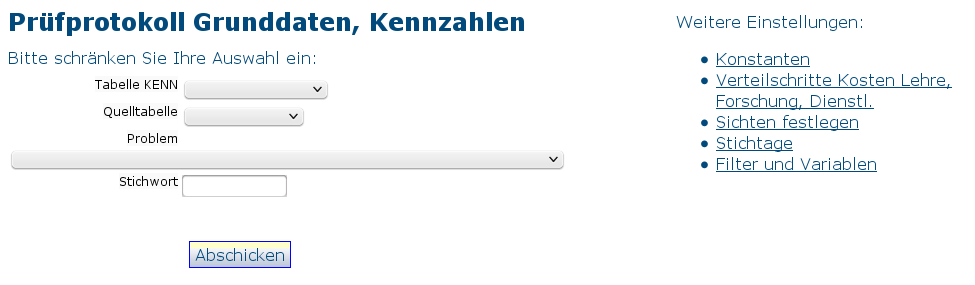
Sie gelangen dann zu einem Listenformular:
Hier können Sie die Beschriftung ändern. Ändern Sie bitte keinesfalls den Variablennamen oder die Art der Variable. Mit Klick auf den Button unterhalb von "Details" gelangen Sie zu einem Detailformular:
Hier können Sie den Inhalt der Variable ansehen und ändern. Die Änderung muss hochschulinterne Kostenarten als Komma-getrennte Liste aufführen, achten Sie dabei auch auf die einfachen Hochkommata, weil die Kostenarten als Textfelder behandelt werden.
Hinweis: im Release KENN 0.6rc2 von November 2011 sind alle Kostenartenblöcke bis auf "Erlöse aus Studiengebühren" auf "inaktiv" gesetzt, weil die Datengrundlage derzeit noch fehlt. Sobald die Datengrundlage gegeben ist, kann das Feld "aktiv" auf "1" gesetzt werden.
Die anderen Felder sind zwar auch bearbeitbar, aber je nach Fachkonzept des Landes ist dies nicht vorgesehen.
Derzeit werden nur Studierende geladen, mit dem Merkmal
Wenn die landesspezifischen Voreinstellungen nicht ausreichen, können Sie ergänzend einen Filter 'KENN_sos_stg_CUSTOM' anlegen. Da dieser Filter vermutlich nur für einzelne Hochschulen relevant ist, wird er nicht als Beispiel mit ausgeliefert, d.h. Sie müssen den Filter manuell anlegen. Der Inhalt ist eine sql-Where Bedingung auf die Tabelle sos_stg_aggr mit dem Alias "S", z.B.
and (S.hrst is null or S.hrst not in ('E','T'))
für den Ausschluß von Studierenden mit internem Hörerstatus "E" (extern) oder "T" (Teststudent).
Weiteres Beispiel:
and S.tid_stg not in (select L2.tid from lehr_stg_ab L2 where L2.abschluss='OT')
für den Ausschluß von Studierenden mit dem internen Abschluss "OT".
Derzeit wird der Anlagespiegel komplett aus IVS / ABU geladen. Wenn Sie weiter einschränken wollen, können Sie ergänzend einen Filter anlegen:
Legen Sie einen Filter 'KENN_anlagen_kam_CUSTOM' an, mit einer sql-Where Bedingung auf die Tabelle ivs_asp, z.B.
and (asp_koa_nr not in ('1223') or asp_koa_nr is null)
für den Ausschluß der Kostenart '1223'
Legen Sie einen Filter 'KENN_anlagen_kfm_CUSTOM' an, mit einer sql-Where Bedingung auf die Tabelle ivs_asp_bga, z.B.
and asp_invnr not in (select T1.ivst_invnr from ivs_ivst T1 where (T1.ivst_st_aib='1' or T1.ivst_st_nabnutz='1'))
für den Ausschluß von Geräten "im Bau" bzw. "nicht abnutzbar"
Drittmittelerträge und Aufwendungen werden bei kaufm. Berichterstattung aus dem FIBU-Journal ermittelt. Der Geldgeber im fibu-Journal wird nach folgender Logik ermittelt:
Darüber hinaus gibt es für die Hochschule konfigurierbare Repository-Variablen für den HEB-Drittmittelblock bei kaufmännischer Berichterstattung:
Hinweis Die Voreinstellungen sind für das Jahr 2016 gültig. Wenn alle Berechnungen korrekt durchgeführt wurden, entfernen Sie das Berechnen-Häkchen für 2016. Dann können, falls nötig, für 2017 oder später Änderungen an den Variablen erfolgen und die Berechnungen NUR für 2017 oder später durchgeführt werden.
Ab NHS-Pack 2016-06-xx: Geben Sie in der Repository Variable KENN_VOLONTAER im Feld "Inhalt" die Schlüssel der hochschulinternen BVL-Gruppen ein, die als Volontärsstellen im Stellenbewirtschaftungsbericht erscheinen sollen. Beispiel:
'Volon'
Bitte mit Hochkomma einschließen, z.B.'Volon'. Wenn Sie mehrere BVL-Gruppen haben, bitte mit "," trennen, also z.B.
'Volon1', 'Volon2'
Achtung. Dieses Kapitel ist mit dem NHS-Pack 2016-04-01 obsolet geworden.
Nur für Sachsen: Die Variable beschreibt die Formel für Einnahmen aus Weiterbildung, die jede Hochschule in Sachsen, die mit dem KENN Modul Haushaltsdaten verarbeitet, anpassen sollte. Für die Kennzahl im Hochschulerfolgsbericht "Einnahmen aus Weiterbildungsangeboten" bzw. für nach Titeln gruppierte Ausgaben in kameralen Berichten setzen Sie die Variable "KENN_EINN_WEITERB" auf den entsprechenden Wert (Vorbelegung für NHS: titel in ('11949','12902') bzw. eine SQL-Where-Bedingung, die auf die Tabelle kenn_konto_aggr paßt:
Beispiele:
Wenn Sie z.B. alle Buchungen auf den Titeln "11949"und "12902" umschlüsseln wollen auf den Titel "11949", dann geben Sie ein:
titel in ('11949','12902')
Wenn Sie zusätzlich noch auf Kostenarten filtern wollen, z.B. alle Einnahmen auf Kostenart 5171 und deren "Kind" 517101 :
titel in ('11949','12902') and fikrkey in (' 5171', '517101')
Des weiteren stehen noch folgende Felder zur Verfügung:
auf die zusätzlich noch gefiltert werden kann. Falls ein Platzhalter benötigt wird, lautet die Syntax für z.B. Kostenart 51*:
titel in ('11949','12902') and fikrkey like '51%'
Mit dem KENN-Modul 0.6rc1 ist es möglich, Bewerberdaten aus dem Modul ZUL zu importieren. Bis dahin gab es im KENN-Modul nur die Möglichkeit, Bewerberdaten über die manuelle Schnittstelle einzugeben. Ab dem KENN-Modul 0.6rc2 ist dies nicht mehr nötig: Wenn
dann werden die Bewerberdaten aus dem ZUL-Modul gelesen. Wenn darüber hinaus auch das COB-Modul installiert ist, dann werden bei diesen Daten auch die Studiengänge aus der KLR nachgetragen. Im Prüfprotokoll bekommen Sie ggf. eine Meldung, wie viele Bewerbungen im jew. Semester berechnet wurden, und wie viele davon ggf. ohne Studiengang (KLR) eingetragen sind. Diese Meldungen sehen z.B. so aus:
Grunddatum Bewerber (gesamt): Es wurden im Semester 20092 insgesamt 64 Bewerber eingefügt.
Grunddatum Bewerber (1.FS): Es wurden im Semester 20082 insgesamt 3606 Bewerber eingefügt.
Grunddaten: Es wurden im Semester 20082 im Fach 105 und Abschluss 01 insgesamt 429 Bewerber ohne KLR-Studiengang eingefügt.
Wenn es bei der Studiengangs-Zuordnung aus COB Probleme gibt, sind diese vermutlich in der Tabelle stug bzw. su_imp_stud_view zu suchen: Für die jew. Kombination aus Fach und Abschluss muss ein Studiengang in stug verzeichnet sein, und es muss Datensätze zu diesem Studiengang in der Tabelle su_imp_stud_view geben.
Hinweis: Um bei der Übernahme der Bewerber aus der Komponente Bewerbung, Zulassung noch spezielle Filter zu setzen, können Sie die Repository-Variable KENN_BEW_ZUL_ANTRNR ändern. In der Auslieferung ist kein Filter aktiv, Sie könnten aber z.B. statt "1=1" die Bednigung schreiben:
antrnr=1
In diesem Falle würden nur die Bewerber mit der Antragsnummer=1 übernommen. Auch komplexere Filter sind möglich (jeweils mit "and" oder "or" verknüpfbar), vermeiden Sie aber den Gebrauch von Zeilenumbrüchen. Bei den Spaltennamen orientieren Sie sich an der Definition der Tabelle kenn_antr_aggr.
Hochschulen in Sachsen können ihre Daten u.a. nach einem landesspezifischen Produktschlüssel liefern. Dieser Schlüssel ist z.B. im Hochschulerfolgsbericht im Feld "Externes Produkt" hinterlegt:
Zur Zuordnung der Basisdaten werden bei der Installation bzw. Laderoutine sinnvolle Voreinstellungen vorgenommen. Die "Feinheiten" kann jede Hochschule dann über Bearbeitungsdialoge festlegen. Dies wird im folgenden nach Themenbereich beschrieben.
Der externe Produktschlüssel wird über HISCOB-GX in dem Dialog "Externer Kostenträger" der Maske "Stammdaten Projekte" konfiguriert. Details siehe
https://wiki.his.de/mediawiki/index.php/Fachkonzept_zur_Zuordnung_landeseinheitlicher_Schl%FCssel#COB-Zuordnungsdialog_f.C3.BCr_Projekte]
Wenn ein Datensatz keine Projektzuweisung hat, dann wird die Zuordnung aus der Zuordnung der Kostenstelle zum Lehr- und Forschungsbereich übernommen. Details siehe:
https://wiki.his.de/mediawiki/index.php/Fachkonzept_zur_Zuordnung_landeseinheitlicher_Schl%FCssel#COB-Zuordnungsdialog_f.C3.BCr_OE.2FKoSt.2FBesch.C3.A4ftStellen]
Im Bereich Studierende (KLR) wird das Produkt über die Zuordnung des Studiengangs zum externen Kostenträger ermittelt.
Anmerkung: im Bereich Anlagen wird der Anlagespiegel aus IVS übernommen. Für Hochschulen, die mit FIBU arbeiten, ist diese Tabelle (ivasp_bga) nicht mit Informationen zum Projekt oder zur Kostenstelle versehen. Daher sind für diese Hochschulen derzeit keine Datenlieferungen nach externem Produktschlüssel möglich.
Die Daten der Studierenden werden im Vorsystem nach Studienfach organisiert. Jedes Studienfach wiederum besitzt einen amtlichen Schlüssel. In Sachsen gibt es einen landesspezifischen Schlüssel, dieser wird dann bei der Übernahme nach KENN in den Bundesschlüssel für Studienfächer umgeschlüsselt (Tabelle kenn_stg_astat).
Der Bundesschlüssel für Studienfächer wiederum ist in einer KENN-eigenen Tabelle (kenn_sb_astfr_lfb) einem Studienbereich, und damit auch einem Lehr- und Forschungsbereich (LFB) zugeordnet. So können also die meisten internen Studienfächer auf der Ebene des LFBs automatisch zugeordnet werden. Im nächsten Schritt muss die Hochschule nur noch den im externen Produktschlüssel darunter befindlichen Fächerschlüssel zuordnen.
Hier das Vorgehen im Detail:
Gehen Sie ins Menü Administration KENN Modul -> Prüfprotokoll Grunddaten, Kennzahlen, und klicken Sie unter "Einstellungen" auf "Studienfächer zu ext. Produktschlüssel (nur Sachsen)":
Danach erscheint ein Listenformular der internen Fächer. In der linken Spalte sieht man bereits, welcher externe Produktschlüssel zugewiesen ist. Bei sechstelligen Werten handelt es sich um Lehr- und Forschungsbereiche im Bereich Lehre. Mit Klick auf die Spaltenüberschrift können Sie die Sortierung anpassen.
Wenn Sie einen Eintrag bearbeiten wollen, klicken Sie wieder rechts auf den Bearbeiten-Button. Es erscheint ein Bearbeitungsformular, wo man den externen Produktschlüssel ändern kann. Darunter stehen das Studienfach und der amtliche Schlüssel, nur zu Information.
Vorbelegt ist wie gesagt der Lehr- und Forschungsbereich. Man kann dann das jeweilige Fach darunter auswählen. Durch den amtlichen Schlüssel ist bereits eine Vorauswahl getroffen, so dass die Liste der Produkte relativ kurz ist:
Wenn Sie die Änderung speichern, wird diese nicht mehr durch die Laderoutine überschrieben. Fächer, die noch nicht zugewiesen sind (weil z.B. der amtlichen Schlüssel unbekannt ist), tauchen im Prüfprotokoll mit der Warnung
Tabelle KENN kenn_extkotr_stg: Warnung - Das Studienfach xy hat keinen externen Produktschlüssel
auf. Nach eine Korrektur im obigen Formular müssen Sie den KENN-Update erneut starten.
Im folgenden finden Sie eine schrittweise Anleitung zur Konfiguration der Querschnittsprodukte in der KLR-Komponente, ab Beispiel des Jahres 2013. Diese Anleitung gilt nur für Hochschulen in Baden-Württemberg, die die KLR Komponente angebunden haben und das KENN Modul zur Berechnung der Grunddaten nutzen:
1. Führen Sie in COB-GX zunächst die Verteilung der Primärkosten auf die Querschnittsprodukte gem. Fachkonzept KLR aus. Notieren Sie den jew. Verteilschritt.
2. Führen Sie dann den COB-Update aus (defaultmäßig automatisch in der Nacht).
3. Tragen Sie den Verteilschritt in der Konfiguration des KENN Moduls für das Jahr 2013 ein:
4. Prüfen Sie, ob in der Stichtagsverwaltung die Stichtagsart "Kostenrechnung (Querschnittsprodukte)" für das Jahr 2013 auf "Berechnen" steht:
5. Prüfen Sie, ob für den gewählten Zeitraum auch die richtigen Kostenarten- und Kostenstellenhierarchien hinzugefügt sind
6. Führen Sie dann den KENN-Update aus (defaultmäßig automatisch in der Nacht).
7. Im Prüfprotokoll finden Sie ggf. Warnungen wie folgende:
Achten Sie darauf, daß bei der Verteilung in COB-GX alle Ziel-Projekte einen externen Kostenträger beginnend mit "1400" haben.
Rufen Sie dann den Bericht auf, im Menü "Grunddaten und Kennzahlen"-> "Grunddaten Kostenrechnung" -> Querschnittsprodukte Datenblatt (BaWue):
Wenn Sie z.B. PDF als Ausgabeformat angeben, sieht das z.B. so aus:
Eine weitere Ausgabe erhalten Sie im Bericht "Gesamtüberblick Grunddaten und Kennzahlen (BaWue)", bei Auswahl der Stichtagsart "Kostenrechnung (Querschnittsprodukte)", und "Filter bis Ebene"=1.
Die Grunddaten haben die Ordnungsnummern 110-114.
Die Auslastung (Lehrangebot, Lehrnachfrage) wird entweder manuell gefüllt, indem Sie die Tabelle kenn_auslastung liefern, oder in der BI berechnen.
Wenn die Primärkosten aus SAP kommen, ist eine Zuordnung von Finanzpositionen zu BVKR-Arten nötig.
Bearbeiten Sie dazu die Repository-Variable KENN_FIPOS_TO_BVKR.
Sie können Regeln nach dem folgenden Muster definieren:
<#assign bvkr_zuordnung = "bedingung":"fikrkey like '1020%' "},
{"bvkr_art":"2", "bedingung":"fikrkey like '2020%' "},
{"bvkr_art":"6", "bedingung":"fikrkey like '0061%' "},
{"bvkr_art":"6", "bedingung":"fikrkey='00253345' "} />
Nach jeder Zeile die mit { anfängt, muss am Ende ein Komma aufgeführt worden, nur bei der letzten Zeile nicht.
Wenn Daten per Webservice abgerufen wurden, wird die Tabelle gxstage_busa_aggr nach diesen Regeln angepasst.
Wenn Sie die korrekte Zuordnung kontrollieren wollen, nutzen Sie unter Administration / Tabelle ausgeben Tabelle gxstage_busa_aggr.
Die Finanzposition steht in der Spalte fikrkey.
Wenn der Kenn-Konnektor läuft, werden für die Zeiträume mit Berechnen-Häkchen die aktuell im Repository definierten Regeln bei der Übertragung in die Tabelle kenn_busa_aggr angewendet.
Sie können sich mit Tabelle ausgeben auch die kenn_busa_aggr ansehen, allerdings bleibt wegen unterschiedlicher Feldlänge die Spalte fikrkey dort leer.
Wichtig:
Falls sich im Laufe der Zeit Änderungen an den Regeln ergeben sollten, gilt Folgendes.
Kontrollieren Sie, dass für die Zeiträume vor der Regeländerungen alle Daten richtig in der kenn_busa_aggr angekommen sind.
Entfernen Sie dann die Berechnen-Häkchen für die alten Zeiträume.
Sichern Sie die alte Regeldefinition aus KENN_FIPOS_TO_BVKR und stellen dann die geänderten Regeln ein.
Setzen Sie das Berechnen-Häkchen für die neuen Zeiträume.
Beim Kenn-Konnektorlauf werden für diese Zeiträume die neuen Regeln angewendet.
In der Tabelle gxstage_busa_aggr wird bvkr_art für alle per Webservice neu geladenen Jahre nach den aktuellen Regeln festgelegt.
(Scripte gxstage_busa_aggr_bvkr_anpassen.sql und gxstage_webservice_transfer_kenn.sql)
Falls für eine Finanzposition keine BVKR-Art per Regel zugeordnet wurde, gibt es Einträge im gxstage Prüfprotokoll
"Kein BVKR-Schlüssel in gxstage_busa_aggr für Fipos xy"
Es gibt Studierende, die ein Masterstudium beginnen, obwohl noch kein Prüfungsergebnis zum Bachelorstudium vorliegt. Entsprechend dem Beschluss des Ausschusses für die Hochschulstatistik im November 2012 sollen diese Studierende im Masterstudium nachgewiesen werden.
Somit ist eine Umsetzung der Studiengänge der betroffenen Studierenden, die zurzeit im 1. Studiengang im Bachelorstudium und im 2. Studiengang
im Masterstudium eingeschrieben sind, in Masterstudium im 1. Studiengang und Bachelorstudium im 2. Studiengang notwendig. Die maschinelle
Umsetzung erfolgt im KENN Konnektor ab HISinOne-BI Version 2018.06, wenn die Konstante KENN_SWITCH_BA_MA=1 gesetzt ist.
Damit werden alle Studierenden, die sich im 7. und höheren Fachsemester des Bachelorstudiums und gleichzeitig im 1. Fachsemester des Masterstudiums befinden, als Studierende mit Masterstudium im 1. Studiengang umgesetzt. Das Bachelorstudium wird im 2. Studiengang nachgewiesen.
Folgende Bedingungen müssen somit für einen Tausch von 1. und 2.
Studiengang vorliegen:
Studierende, die diese Regel erfüllen, werden im Prüfprotokoll Grunddaten Kennzahlen mit Einschränkung auf "Tabelle (Quelle)"="sos_stg_aggr" ausgegeben. Der Text der Meldung lautet:
Der/die Studierende x wird im Semester y im Studiengang Master auf 1 gesetzt, BA auf 2
Wenn Sie diese Umsetzung nicht wünschen, setzen Sie die Konstante KENN_SWITCH_BA_MA=0.
Die Kennzahlen des zentralen Hochschulerfolgsberichts (zHEB)
wurden bis Version 2019.12 im zHEB nicht ausgewiesen, da es sich um umfangreiche Texte handeln kann, die das Seitenlayout "zerschiessen" können. Daher wurde ursprünglich vereinbart dass diese als E-Mail-Anhänge beigefügt werden sollen.
Dieses Verfahren soll vereinfacht werden, um die Verfügbarkeit dieser Texte zu verbessern und sie unmittelbar aus dem Bericht heraus abrufen zu können.
Administration Grunddaten und Kennzahlen -> Grunddaten und Kennzahlen hinzufügen (csv) -> Kennzahl "Sprecher Exzellenzinitiative"
Die Werte für die Kennzahl müssen entsprechend der gewählten Kennzahl durch Separator getrennt eingefügt werden. Eine weitere Beschreibung des Verfahren ist hier
Mit Abschicken werden diese Daten geprüft und angezeigt:
Durch Import werden die Daten in der Datenbank gespeichert
In der zweiten Position kann man auch einen LFB eingeben, nach NHS-Konvention ein sechsstelliger Wert, z.B. 101010 für den LFB 010. Wenn man "Kostenstelle/Institut" leer lässt, wird der Wert nur im zHEB Gesamt angezeigt. Wenn man "Kostenstelle/Institut" einträgt, wird der Wert nur im LFB-Bericht zum jeweiligen LFB angezeigt.
Administration Grunddaten und Kennzahlen -> Grunddaten und Kennzahlen suchen -> Kennzahl "Beteiligung an Exzellenzinitiative" -> Abschicken.
Dort legt man einen neuen Datensatz an und speichert diesen wie im Screenshot:
Bei "Kostenstelle/Institut" kann man auch einen LFB eingeben, nach NHS-Konvention ein sechsstelliger Wert, z.B. 101010 für den LFB 010. Wenn man "Kostenstelle/Institut" leer läßt, wird der Wert nur im zHEB Gesamt angezeigt. Wenn man "Kostenstelle/Institut" einträgt, wird der Wert nur im LFB-Bericht zum jeweiligen LFB angezeigt.
Man kann den jew. Datensatz jederzeit wie oben beschrieben suchen und ändern.
Administration Grunddaten und Kennzahlen -> Grunddaten und Kennzahlen hinzufügen (Datei)
Dort wählt man die korrekte Datei und den entsprechenden Job wie im Screenshot aus:
Die Einträge für die Kennzahlen 200 und 201 müssen vorher auf den Reitern Bei "Kostenstelle/Institut" kann man auch einen LFB eingeben, nach NHS-Konvention ein sechsstelliger Wert, z.B. 101010 für den LFB 010. Wenn man "Kostenstelle/Institut" leer läßt, wird der Wert nur im zHEB Gesamt angezeigt. Wenn man "Kostenstelle/Institut" einträgt, wird der Wert nur im LFB-Bericht zum jeweiligen LFB angezeigt. Eine genaue Beschreibung des Verfahrens liegt hier. Als Hochschulmitarbeiter/in oder Mitarbeiter/in beim SMWK möchte ich die PDF-Dokumente zu den Kennzahlen 200 und 201 hochladen können, damit Sie im zHEB dargestellt werden. Hier ein Screenshot: Wenn Sie das Formular abschicken, wird ein Protokoll angezeigt: Sie können den Upload auch kontrollieren: Hier ein Screenshot: Wenn Sie das Formular abschicken, wird eine Liste der Downloads angezeigt. In der Ergebnistabelle ist dann der Name aus Kennzahl, Hochschule und Jahr zusammengesetzt: Zur Kontrolle können Sie die Datei in dem Link unter "Laden" wieder herunterladen Sie können den Upload auch korrigieren, d.h. eine PDF Datei erneut hochladen. Es wird immer nur eine Datei pro Stichwort/Hochschule/Jahr erlaubt. Sie gehen ins Menü Standardberichte-> Grunddaten und Kennzahlen -> Zentrale Kennzahlen -> Gesamtüberblick Grunddaten und Kennzahlen (Sachsen) Hier ein Screenshot: Wenn Sie den Bericht abschicken, erhalten die den jew. zHEB. Dort scrollen Sie herunter zu Kennzahl 200/201. Hier ein Screenshot: Wenn ein Download existiert, wird ein Link "Siehe Details" angezeigt. Mit Klick auf den Link erhalten Sie den Download. Zur Konfiguration ist es möglich, eine neu angelegte Repository Variable anzulegen. Hier wird eine statische HTML-Seite verlinkt, die dann auf den entsprechenden Download weiterleitet. Die statische HTML-Seite sollte kaum merkbar kurz (halbe Sekunde) angezeigt werden und direkt zu dem Download weiter leiten. Je nach Browser-Einstellungen kann die Weiterleitung aber auch durch deaktiviertem Javascript blockiert werden. Dann muss der Anwender auf den angezeigten Link klicken. Die Repository Variable KENN_DOWNLOAD_DISPATCHER kann wie in dem Kapitel Filter im Hochschul-Repository finden bearbeitet werden. In dem Feld Inhalt der Variable wird dann der Link zu der HTML Seite angegeben. Diese kann z.B. im HISinOne Tomcat unter webapps/ROOT/HISinOne abgelegt werden, da dieser Ordner keine Benutzerkennung verlangt. Das wäre dann z.B.: Der Inhalt der ausgelieferten HTML Seite lautet: Wenn die Weiterleitung nicht klappt, bitte auf folgenden Link klicken: Dieser Umweg ist leider notwendig, da es einen Bug in Excel gibt. Excel versucht den Link zunächst selber zu prüfen und bricht den Versuch ab (leitet den Link nicht an den Browser weiter), wenn eine Seite nicht aufrufbar ist. Seiten die einen Login benötigen sind für Excel nicht aufrufbar auch wenn der Login im Browser bereits getätigt wurde. Hier wird der Fehler auf der Seite von Microsoft beschrieben. Leider haben Tests ergeben, das der Workaround nicht bzw. nicht mehr funktioniert. Daher bleibt keine andere Möglichkeit als der Link über die Zwischenseite, welche ohne Login erreichbar sein muss. Wenn Sie Tomcat in einem Cluster mit mehreren Instanzen betreiben, müssen Sie die Dokumente in der jew. Tomcat Instanz einzeln hochladen, oder eine automatische Synchronisierung von der "Mutter-Instanz" zu den anderen Tomcats einrichten, z.B. mit rsync oder git. Der betr. Ordner lautet .../webapps/superx/WEB-INF/downloads. Für rsync haben wir ein entsprechendes Script als Muster vorbereitet. Es läuft auf einer "Mutterinstanz" und holt sich zunächst alle Änderungen von den anderen Instanzen. Danach verteilt es die Dateien wieder auf alle Instanzen. Sie können den Quellcode unten herunterladen und Das Script soll nur als "Inspiration" dienen, ggf. wollen Sie es noch anpassen, z.B. wenn die Tomcat Instanzen unterschiedliche Zielpfade haben. Wenn Hochschulen nicht nur Berichte, sondern auch maschinenlesbare Datenbank-Exporte an das jeweilige Ministerium liefern, dann kann dies mit den Bordmitteln des KENN-Moduls vorbereitet werden. Sie können sehr flexibel steuern, welche Daten an den Knoten geliefert werden. Dazu ist vorher jeweils das Häkchen "exportieren" im Stichtagsmenü zu setzen. Einzelne Schlüssel, die nicht stichtagsabhängig sind (z.B. die Tabelle cob_stug), werden immer komplett entladen. style="border-top:none;border-bottom:none;border-left:0.5pt solid #000000;border-right:none;padding-top:0cm;padding-bottom:0cm;padding-left:0.25cm;padding-right:0.25cm;"| Achten Sie vor dem Export darauf, dass Wenn Sie die Ergebnisse der KENN-Abfragen in SuperX mit dem SuperX-COB-Modul verifizieren wollen, bietet sich folgendes Vorgehen an. style="border:none;padding-top:0cm;padding-bottom:0cm;padding-left:0.25cm;padding-right:0.25cm;"| style="border:none;padding-top:0cm;padding-bottom:0cm;padding-left:0.25cm;padding-right:0.25cm;"| Sie können diesen Wert in allen Primärinfo-Abfragen des SuperX-COB-Moduls prüfen. style="border:none;padding-top:0cm;padding-bottom:0cm;padding-left:0.25cm;padding-right:0.25cm;"| Die Abfrage Kostenträger Lehre-Studiengänge ist derzeit nur für Hochschulen mit einem externen Kostenträgerbaum nutzbar (derzeit nur Baden-Württemberg). Für die Abfrage können Sie z.B. einen Kostenträger wie z.B. einen LFB auswählen: style="border:none;padding-top:0cm;padding-bottom:0cm;padding-left:0.25cm;padding-right:0.25cm;"| style="border:none;padding-top:0cm;padding-bottom:0cm;padding-left:0.25cm;padding-right:0.25cm;"| Der Wert für die Kosten in EUR kann wie folgt geprüft werden: style="border:none;padding-top:0cm;padding-bottom:0cm;padding-left:0.25cm;padding-right:0.25cm;"| Wenn Sie die o.g. Studierendenzahl prüfen wollen, gehen Sie in die Abfrage Studierende (gewichtet für die Kostenrechnung). style="border:none;padding-top:0cm;padding-bottom:0cm;padding-left:0.25cm;padding-right:0.25cm;"| style="border:none;padding-top:0cm;padding-bottom:0cm;padding-left:0.25cm;padding-right:0.25cm;"| In der Abfrage Gesamtübersicht Kennzahlen finden Sie zentrale Grunddaten und Kennzahlen aus allen Modulen. Wir wählen auch hier die oberste Ebene aus, die Hochschule ohne Einschränkung. Die Zeiträume können ebenfalls eingeschränkt werden. Die Abfrage zeigt u.a. die oben bereits gefundenen Werte für Primärkosten, Sekundaräkosten der Lehre sowie Studierende (Vollzeitäquivalente). Darüber hinaus sehen Sie hier auch die Studierenden/Prüfungszahlen sowie Stellen und Personal, Flächen und Haushaltsdaten angezeigt. Die dortigen Zahlen können Sie mit den SuperX-Abfragen der jeweiligen Vormodule prüfen. Die Studierendenzahl (Köpfe) können Sie wie folgt prüfen: style="border:none;padding-top:0cm;padding-bottom:0cm;padding-left:0.25cm;padding-right:0.25cm;"| Die hochschulinternen Hörerstati sind sehr viel feiner als der im KENN-Modul ausgewertete Hörerstatus. Im KENN-Modul wird nur der Hörerstatus "H" nach STALA-Definition verwendet. Der Filter Studierende nur Haupthörer (Amtlich) ist seit dem KENN-Modul 0.2rc7 bzw. dem SOS-Modul 0.6rc6 im SOS-Modul verfügbar. Das ist der Status, der in der SOS-Tabelle k_hrst (in SuperX heißt der View sos_k_hrst) im Feld astat den Wert "H" hat. Wenn Sie ein älteres SOS-oder KENN-Modul einsetzen, müssen Sie den Filter manuell erzeugen. style="border:none;padding-top:0cm;padding-bottom:0cm;padding-left:0.25cm;padding-right:0.25cm;"| Die Zahlen zu Fällen sowie zu anderen Semestern können Sie analog prüfen. Ebenso können Sie hier die Zahlen Studierende nach Geschlecht und Nationalität prüfen. Die Prüfungen können sie wie folgt überprüfen: style="border:none;padding-top:0cm;padding-bottom:0cm;padding-left:0.25cm;padding-right:0.25cm;"| Die Zahlen zur Personal- und Stellenstatistik können Sie analog prüfen: style="border:none;padding-top:0cm;padding-bottom:0cm;padding-left:0.25cm;padding-right:0.25cm;"| style="border:none;padding-top:0cm;padding-bottom:0cm;padding-left:0.25cm;padding-right:0.25cm;"| Analog funktioniert es beim Personal: style="border:none;padding-top:0cm;padding-bottom:0cm;padding-left:0.25cm;padding-right:0.25cm;"| style="border:none;padding-top:0cm;padding-bottom:0cm;padding-left:0.25cm;padding-right:0.25cm;"| Weitere Merkmale des Grunddaten- und Kennzahlenkatalogs können leicht kontrolliert werden: Merkmal Wiss./Nichtwiss. Personal bzw. Stellen: In einigen Abfragen mit dem Button "Dienstart" können Sie dies kontrollieren, indem Sie dort die Sicht Dienstart (gruppiert) wählen und dann jeweils wiss. oder Nichtwiss. Dienst auswählen. Bitte kontrollieren Sie bei der Gelegenheit, ob alle Schlüssel in der Tabelle k_dienstart korrekt zugeordnetsind. Merkmal Haupt/Nebenberufliches Personal: In einigen Abfragen mit dem Button "Vertragsart" können Sie dies kontrollieren, indem Sie dort die Sicht Vertragsart (Haupt/Nebenberuflich) wählen und dann jeweils hauptberufliches oder nebenberufliches Personal auswählen. Bitte kontrollieren Sie bei der Gelegenheit, ob alle Schlüssel in der Tabelle k_vertragsart korrekt zugeordnetsind. Merkmal Professoren: In einigen Abfragen mit dem Button "Amtsbezeichnung" können Sie dies kontrollieren, indem Sie dort die Sicht Amtsdienstbez. (amtlich) wählen und dann den Knoten "Professoren" auswählen. Bitte kontrollieren Sie bei der Gelegenheit, ob alle Schlüssel in der Tabelle k_amtsdienstbez korrekt zugeordnetsind. Merkmal Drittmittel/Landesmittel/Fremdkapitel: In einigen Abfragen mit dem Button "Geldgeber" können Sie dies kontrollieren, indem Sie dort die Sicht Mittelherkunft KLR (BaWue) wählen und dann jeweils den Knoten "Drittmittel", "Landesmittel" und "Fremdkapitel" auswählen. Bitte kontrollieren Sie bei der Gelegenheit, ob alle Schlüssel in der Tabelle gege korrekt zugeordnetsind. Merkmal Planstellen: In einigen Abfragen mit dem Button "Stellenkategorie" können Sie dies kontrollieren, indem Sie dort die Sicht Stellenkategorie (gruppiert) wählen und dann den Knoten "Planstellen" auswählen. Bitte kontrollieren Sie bei der Gelegenheit, ob alle Schlüssel in der Tabelle k_sgd_kategorie korrekt zugeordnetsind. Im Bericht "Grunddaten-Katalog" fließen Daten aus der Finanzrechnung in zwei Bereiche ein: In das Segment Forschung und in das Segment Haushalt. Zum Segment Forschung: Die Übersicht der Grunddaten zeigt die Summe der Ausgaben und Einnahmen auf der Ebene von Drittmitteln. Sie können die Summen für Ausgaben und Einnahlen prüfen, indem Sie in der Abfrage des SuperX-FIN-Moduls Ausgaben/Einnahmen nach Geldgeber aufrufen. Spezifizieren sie dort das Haushaltsjahr, und wählen Sie im Button "Geldgeber" die Sicht "Mittelherkunft (KLR) BaWue)". Wählen sie dort jeweils den Knoten "Drittmittel" für Drittmittel, oder "Fremdkapitel" für Fremdkapitel. In der Ergebnistabelle sollte die Summe der Ausgaben / Einnahmen jeweils mit der im Grunddaten-Katalog übereinstimmen. Wenn dem nicht so ist, dann ist vermutlich die Sicht "Mittelherkunft (KLR) BaWue" noch nicht korrekt aufgebaut. Prüfen Sie die Abfrage "Prüfprotokoll Grunddaten und Kennzahlen" auf Hinweise zur Tabelle fin_geldgeber, und prüfen Sie im FIN-Modul in der Maske Prüfprotokoll Finanzen rechts das Administrationsformular für die Sicht "Mittelherkunft (KLR) BaWue". Die Grunddaten und Kennzahlen im Bereich Flächen werden derzeit aus COB importiert und können dementsprechend im SuperX-COB-Modul überprüft werden. Wählen Sie die Maske "Gebäude und Flächen für Institutionen", wobei Sie das bei den Stichtagen festgelegte Periodendatum des Imports im Button "Periodendatum" angeben müssen. Die Hauptnutzflächen erhalten Sie, wenn die alle Flächen mit der Nutzungsart "HNF …" summieren, die Kostenflächenarten werden ohnehin in der Ergebnistabelle angezeigt. Die Grunddaten und Kennzahlen im Bereich Anlagen können aus IVS oder SAP importiert werden. Je nach Vorsystem gibt es unterschiedliche Vergleichszahlen. Bei Datengrundlage im Bereich Anlagen aus IVS können die Grunddaten im SuperX-IVS-Modul überprüft werden. Wählen Sie die Maske " Anlagenspiegel nach Kostenart". Die Spalten des Berichts werden wie folgt dem Grunddatenkatalog zugeordnet (Beispiel für Jahr 2006): style="border:0.05pt solid #000000;padding:0.097cm;"| Spalte im Anlagespiegel style="border-top:none;border-bottom:0.05pt solid #000000;border-left:0.05pt solid #000000;border-right:0.05pt solid #000000;padding:0.097cm;"| (Anschaffungs- und Herstellungskosten Stand 31.12.2006) - (kumulierte Abschreibungen in 2006) - (kumulierte Abschreibungen bis 2006) style="border-top:none;border-bottom:0.05pt solid #000000;border-left:0.05pt solid #000000;border-right:0.05pt solid #000000;padding:0.097cm;"| (Anschaffungs- und Herstellungskosten Stand 31.12.2005) - (kumulierte Abschreibungen bis 2006) style="border-top:none;border-bottom:0.05pt solid #000000;border-left:0.05pt solid #000000;border-right:0.05pt solid #000000;padding:0.097cm;"| Zugänge 2006 style="border-top:none;border-bottom:0.05pt solid #000000;border-left:0.05pt solid #000000;border-right:0.05pt solid #000000;padding:0.097cm;"| Abgänge 2006 style="border-top:none;border-bottom:0.05pt solid #000000;border-left:0.05pt solid #000000;border-right:0.05pt solid #000000;padding:0.097cm;"| Kumulierte Abschreibungen in 2006 style="border-top:none;border-bottom:0.05pt solid #000000;border-left:0.05pt solid #000000;border-right:0.05pt solid #000000;padding:0.097cm;"| (Anschaffungs- und Herstellungskosten Stand 31.12.2005) --> Anfangsbestand der Periode zu AHK style="border-top:none;border-bottom:0.05pt solid #000000;border-left:0.05pt solid #000000;border-right:0.05pt solid #000000;padding:0.097cm;"| style="border-top:none;border-bottom:0.05pt solid #000000;border-left:0.05pt solid #000000;border-right:0.05pt solid #000000;padding:0.097cm;"| Umbuchungen* style="border-top:none;border-bottom:0.05pt solid #000000;border-left:0.05pt solid #000000;border-right:0.05pt solid #000000;padding:0.097cm;"| Zuschreibungen als Spezialfall der Abschreibungen* style="border-top:none;border-bottom:0.05pt solid #000000;border-left:0.05pt solid #000000;border-right:0.05pt solid #000000;padding:0.097cm;"| Summe der Abschreibungen (Summe der Spalten "kumulierte Abschreibungen bis < Da der Anlagespiegel in SuperX-IVS ohne Änderungen von IVS-GX übernommen wird, müsste der Bericht die gleichen Ergebnisse wie IVS-GX liefern. Unterschiede können sich nur ergeben, wenn Die neun Spalten der SAP -Lieferung wird wie folgt dem Grunddatenkatalog zugeordnet: style="border:0.05pt solid #000000;padding:0.097cm;"| Spalte im SAP/FIBU Export style="border-top:none;border-bottom:0.05pt solid #000000;border-left:0.05pt solid #000000;border-right:0.05pt solid #000000;padding:0.097cm;"| Buchwert (31.12. Geschäftsjahr) style="border-top:none;border-bottom:0.05pt solid #000000;border-left:0.05pt solid #000000;border-right:0.05pt solid #000000;padding:0.097cm;"| Buchwert (31.12. Vorjahr) style="border-top:none;border-bottom:0.05pt solid #000000;border-left:0.05pt solid #000000;border-right:0.05pt solid #000000;padding:0.097cm;"| mengenmäßige Zugänge style="border-top:none;border-bottom:0.05pt solid #000000;border-left:0.05pt solid #000000;border-right:0.05pt solid #000000;padding:0.097cm;"| mengenmäßige Abgänge style="border-top:none;border-bottom:0.05pt solid #000000;border-left:0.05pt solid #000000;border-right:0.05pt solid #000000;padding:0.097cm;"| Abschreibungen des Geschäftsjahres style="border-top:none;border-bottom:0.05pt solid #000000;border-left:0.05pt solid #000000;border-right:0.05pt solid #000000;padding:0.097cm;"| Anschaffungs- und Herstellungskosten (kumuliert) style="border-top:none;border-bottom:0.05pt solid #000000;border-left:0.05pt solid #000000;border-right:0.05pt solid #000000;padding:0.097cm;"| Umbuchungen style="border-top:none;border-bottom:0.05pt solid #000000;border-left:0.05pt solid #000000;border-right:0.05pt solid #000000;padding:0.097cm;"| Zuschreibungen style="border-top:none;border-bottom:0.05pt solid #000000;border-left:0.05pt solid #000000;border-right:0.05pt solid #000000;padding:0.097cm;"| gesamte Abschreibungen Die Daten aus SAP können direkt per CSV-Upload in die Tabelle kenn_anlagen_aggr eingespielt werden. Dieses Kapitel ist umgezogen in ein eigenes Dokument. Dieses Kapitel ist umgezogen in ein eigenes Dokument. ---- Upload von PDF Dokumenten zu Kennzahlen zHEB Sprecher und Beteiligungen Exzellenzinitiative
Abruf des zHEB und Download der Datei
Statische Zwischen-Seite
https://SERVERNAME/HISinOne/show_kenn_zahl_wert_redirect.htm
Weiterleitung
Umgang mit mehreren Tomcat Instanzen
#!/bin/bash
#Beispielscript zum Synchronisieren von Downloads:
#Das Script liegt z.B. in /var/lib/tomcat9/sync_downloads.sh
#nimmt als Beispielszenario folgende Einstellungen (Pfade und Hostnamen ggf. ändern)
#die Webanwendung liegt in /var/lib/tomcat9/webapps/superx
#Es gibt eine "Mutterinstanz" mit dem Hostnamen "quelltomcat1",
#auf dieser Instanz liegt das Script
#Die Ziel-Tomcat-Instanzen lauten haben den Hostnamen zieltomcat1, zieltomcat2 etc.
#Der User Tomcat hat eine Login Shell, und der Public Key vom Quellrechner ist auf den Zielrechnern in der Datei TOMCAT_HOME/.ssh/authorized_keys hinterlegt
#Beispiel für cronjobs auf Produktiv-Systemen
#z.B. alle 10 Minuten:
#0-59/10 * * * * /var/lib/tomcat9/sync_downloads.sh
declare -a INSTANZEN=(
zieltomcat1
zieltomcat2
zieltomcat3
)
echo "zuerst Dateien von allen Instanzen holen:"
let ANZAHL=${#INSTANZEN[*]}-1
for i in 0 $(seq $ANZAHL); do
INSTANZ=${INSTANZEN[$i]}
rsync -rauvg $RSYNC_OPT -e ssh tomcat@"$INSTANZ":/var/lib/tomcat9/webapps/superx/downloads/* /var/lib/tomcat9/webapps/superx/downloads
done
echo "dann verteilen auf alle Instanzen:"
for i in 0 $(seq $ANZAHL); do
INSTANZ=${INSTANZEN[$i]}
rsync -rauvg $RSYNC_OPT -e ssh /var/lib/tomcat9/webapps/superx/downloads/* tomcat@"$INSTANZ":/var/lib/tomcat9/webapps/superx/downloads/
done
Entladen aus dem KENN-Modul
Wichtig> Überprüfung der Ergebnisse mit den SuperX-Vormodulen
Kostenartenbericht
Kostenartenbericht wählen Sie ein Haushaltsjahr und im Kostenartenbaum die alternative Hierarchie, die sie im Konfigurationsformular für den BVKR festgelegt haben. Schränken Sie hier aber ansonsten nicht ein.> 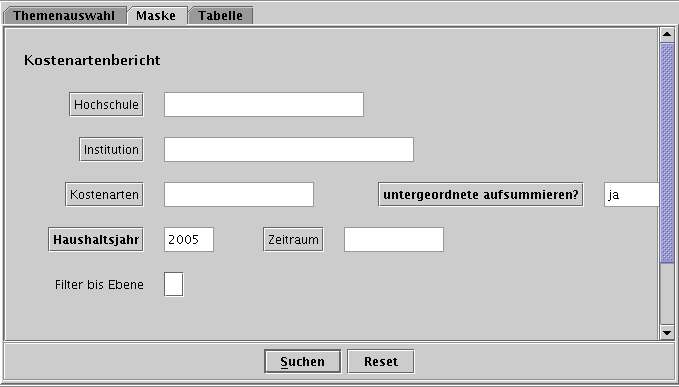
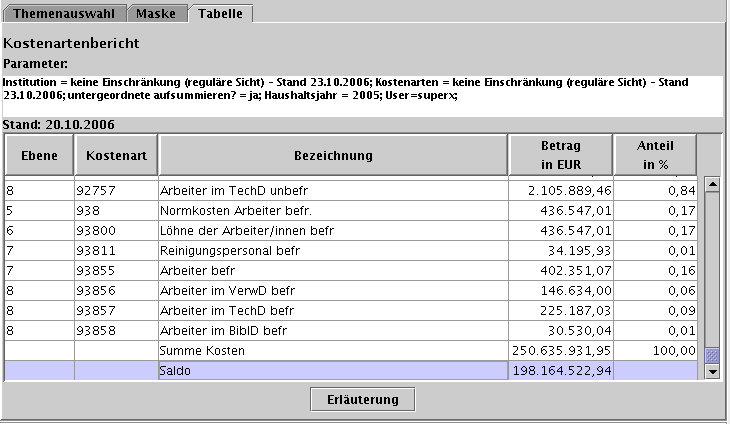
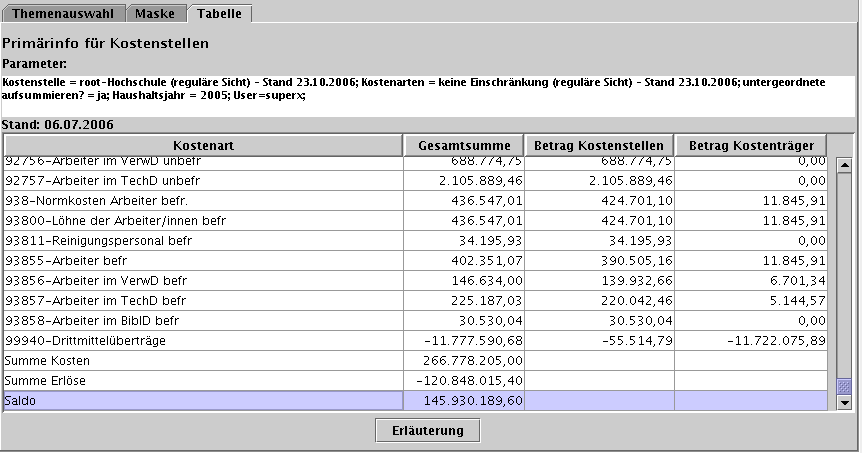
Kostenträger Lehre-Studiengänge
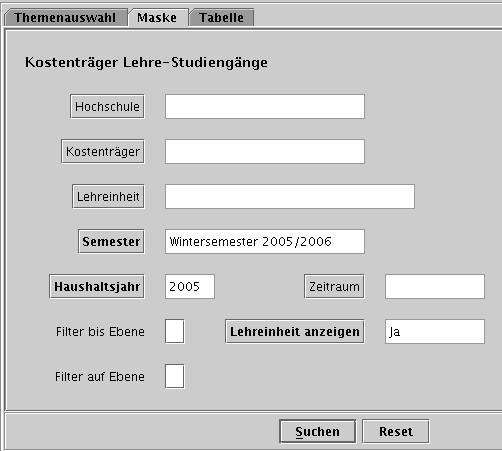
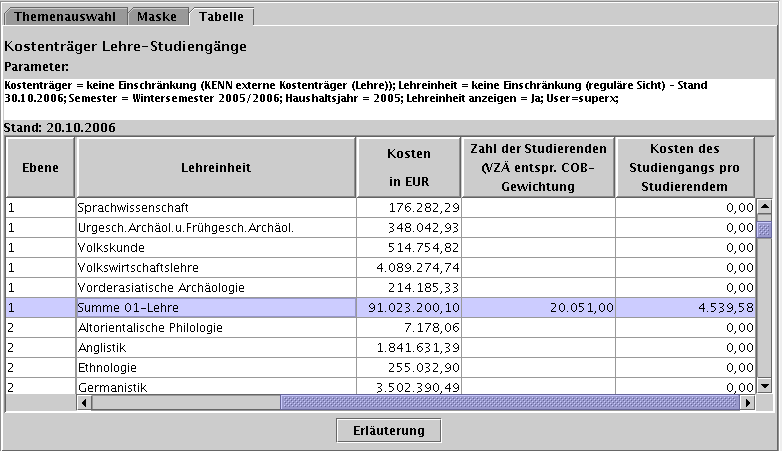

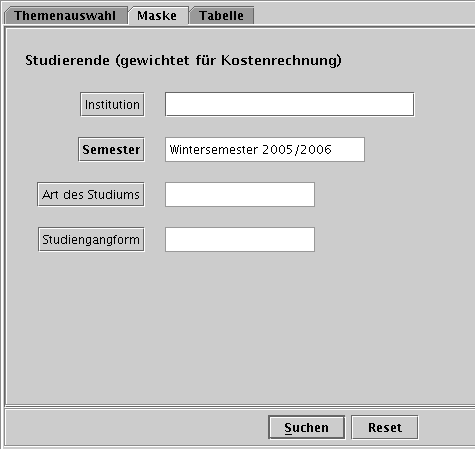

Gesamtüberblick Kennzahlen
Studierendenzahlen
Studierende und Studienanfänger (Zeitreihe) und wählen Sie die rechts gezeigten Parameter.> 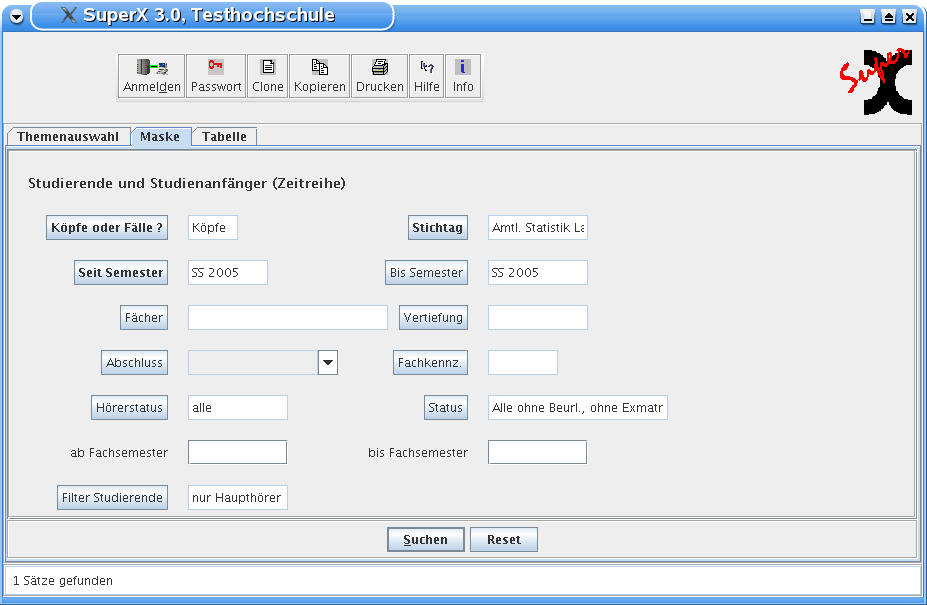

Prüfungszahlen
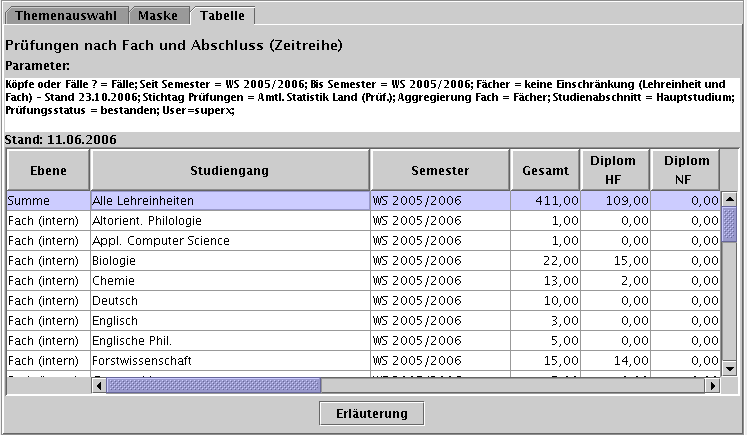
Personal- und Stellenstatistik
Stellen lt. HH-Plan finden Sie die Planstellen. Spezifizieren Sie hier lediglich das Stichtags-Datum.> 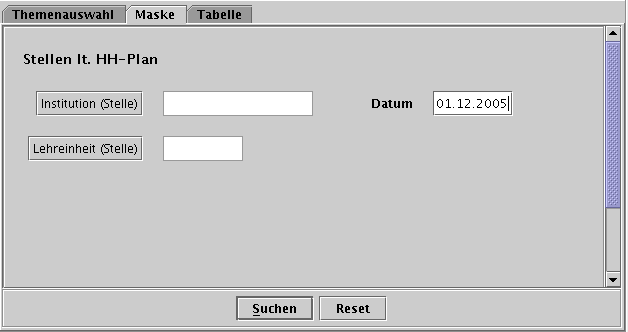
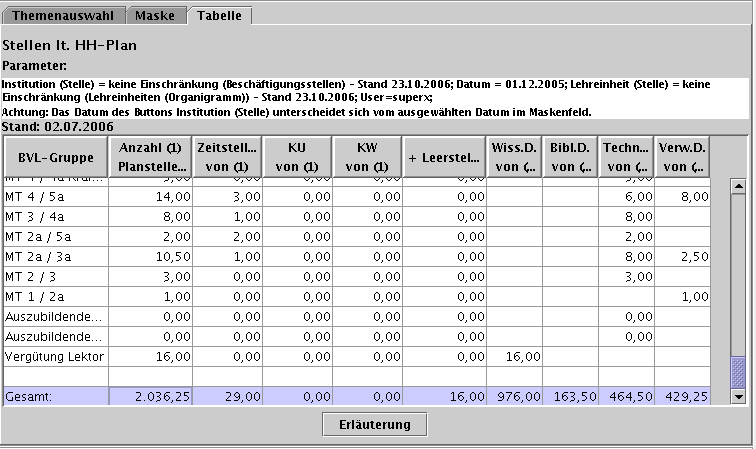
Personal nach Geschlecht, dort spezifizieren Sie wieder nur das Datum.> 
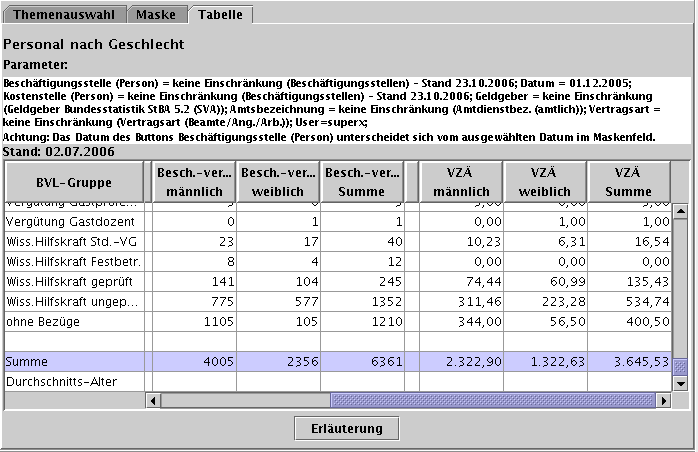
Haushalt
Flächen
Anlagen
Datengrundlage IVS-GX
Grunddatum > Neu:>
Datengrundlage SAP
Grunddatum > Datenpflege für hochschulübergreifende Studierendenstatistik
Datenpflege für das Kennzahlenprojekt BaWue Start 2017/2018